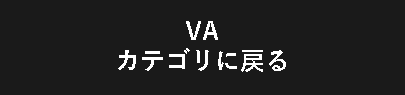kintone のレコードを dejiren から新規登録
このページでは、kintone のレコードを dejiren の VA から登録するケースについてご説明します。
構成
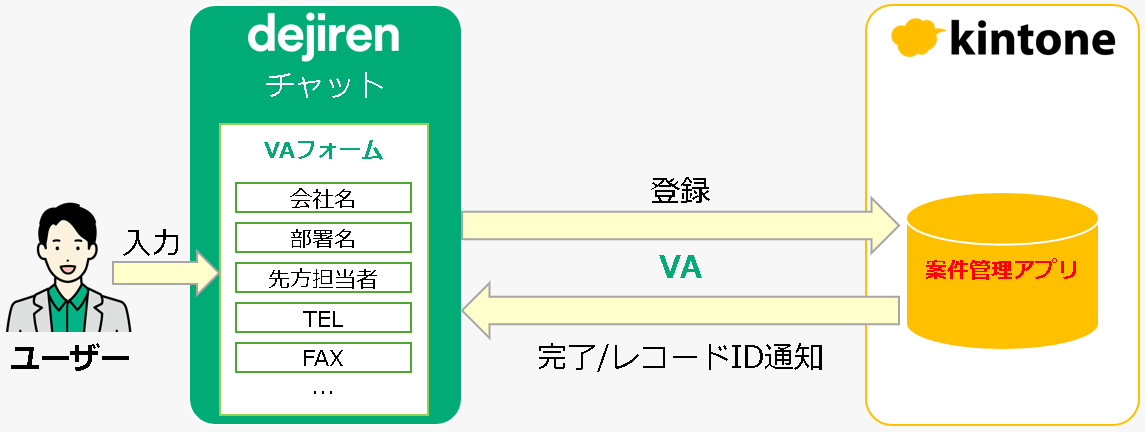
| ユーザー | チャットルームで VAフォームを呼び出し、会社情報・確度などを入力。 |
| VA | VA フォームに入力された内容を kintone の新規レコードとして登録し、 完了通知を kintone のレコード ID とともにチャットルームに送信。 |
前提条件・必要な権限
- あらかじめ kintone との接続設定は作成済の状態であること。
kintone と dejiren の接続設定方法
- VA の作成は、VA 編集ができる権限ロールに所属しているユーザーアカウントで実施する必要があります。(VA 管理者、もしくは VA 編集者のロール)
- 連携対象として、kintone アプリストアの案件管理アプリを使用します。
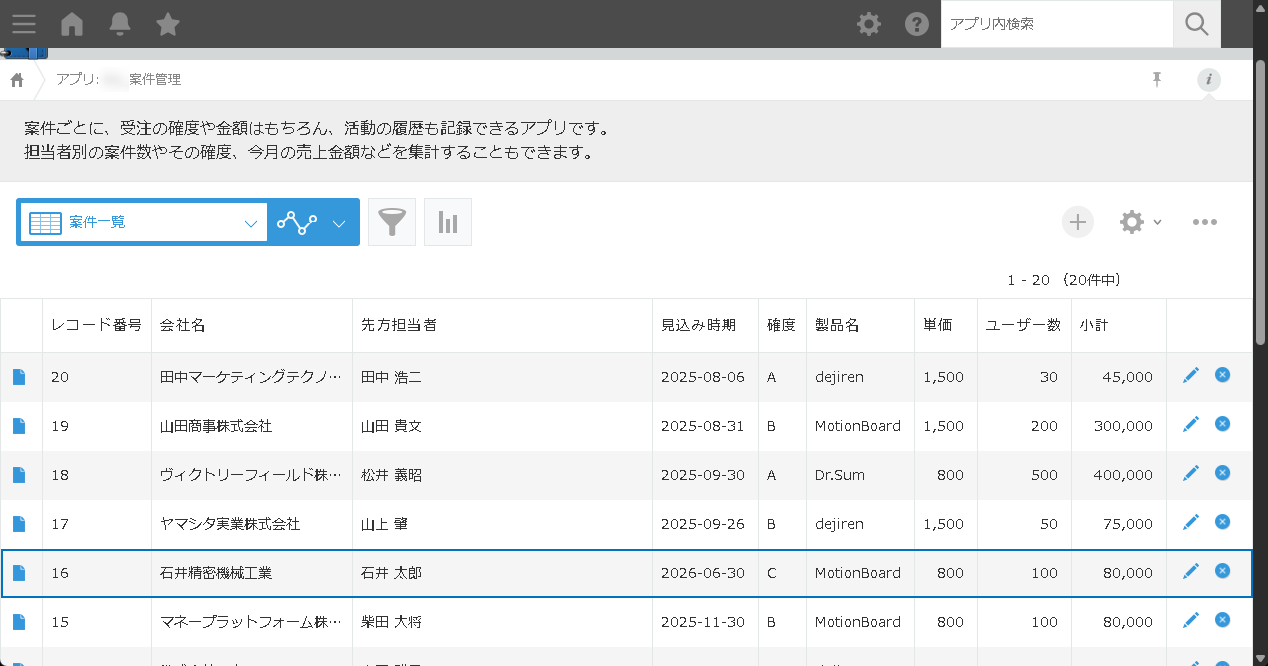
※ ほかのアプリを使用する場合も基本的な流れは同一ですが、
画面構成などがお客様環境と一致しない場合があります。
設定手順
1. VA の作成と登録フォームの設定
1. VA管理画面にログインします。
https://www.dejiren.com/va
2. 画面左上の[新規作成]をクリックして、展開されるメニューから[新規作成]をクリックします。
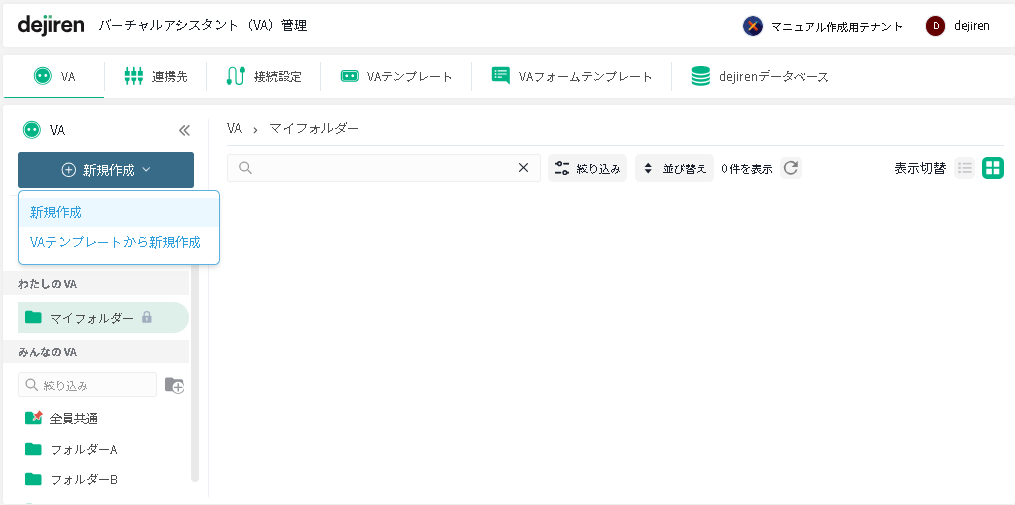
3. 基本情報を設定して、画面右下の[つぎへ]をクリックします。
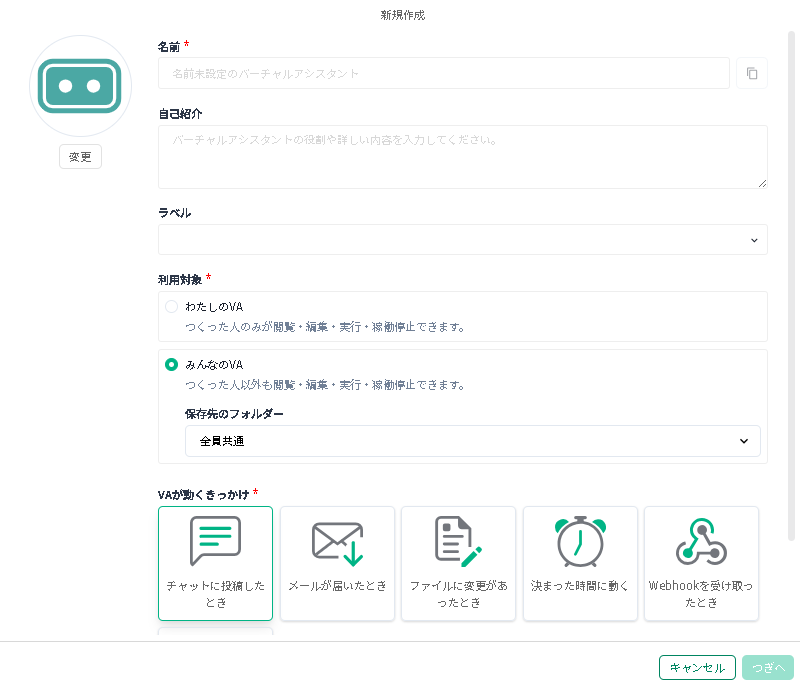
| 設定項目 | 設定する値 | 入力 |
|---|---|---|
| 名前 | この VA を識別するための任意の名称を文字入力 | 必須 |
| 自己紹介 | 「名前」だけでは説明しきれない、この VA の役割などの説明文を入力 | 任意 |
| 利用対象 | この VA を使うユーザー範囲を指定 | 必須 |
| 保存先のフォルダー | この VA を格納する、任意のフォルダーを選択 | 「みんなのVA」の場合、必須 |
| VAが動くきっかけ | どの様なきっかけで、この VA をどうさせるのか選択。 ここでは「チャットに投稿したとき」を指定 | 必須 |
4. 連携先として[dejiren]を選択し、画面右下の[作成する]をクリックします。
※ 「みんなのVA」にする場合には「アクセス権限を設定する」で、この VA を特定の利用者にのみ使用させる設定が可能です。詳細はこちらをご参照ください。
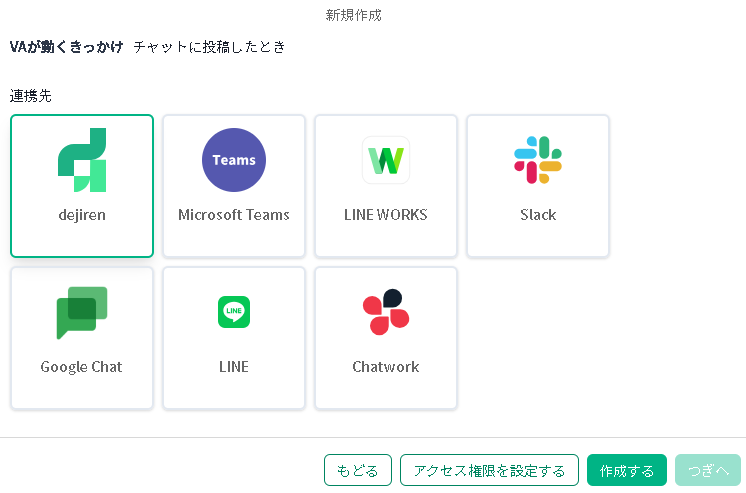
5. きっかけブロックをクリックして開き、
初期状態でチェックが付いている[]
[VAフォーム]にのみチェックをつけた状態にした上で、
[VAフォームを設定する]をクリックします。
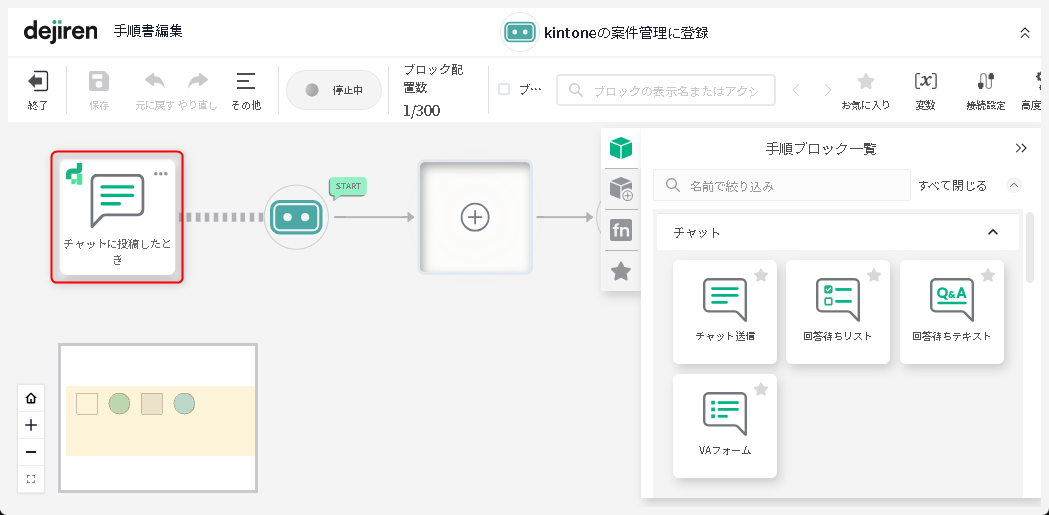

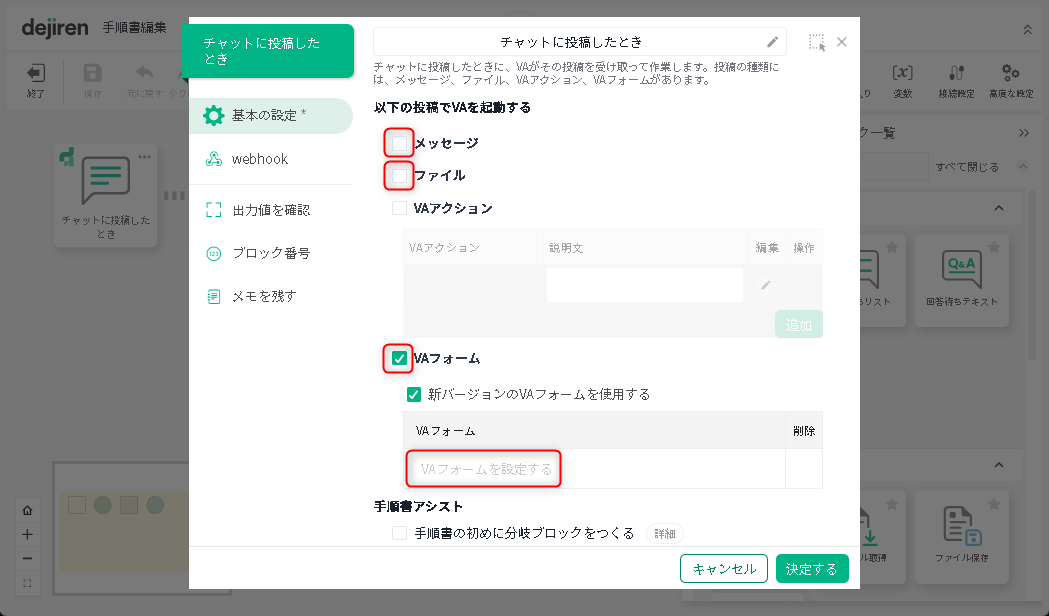
6. フォームの名前を設定し、フォームに表示する項目の編集ボタンをクリックします。
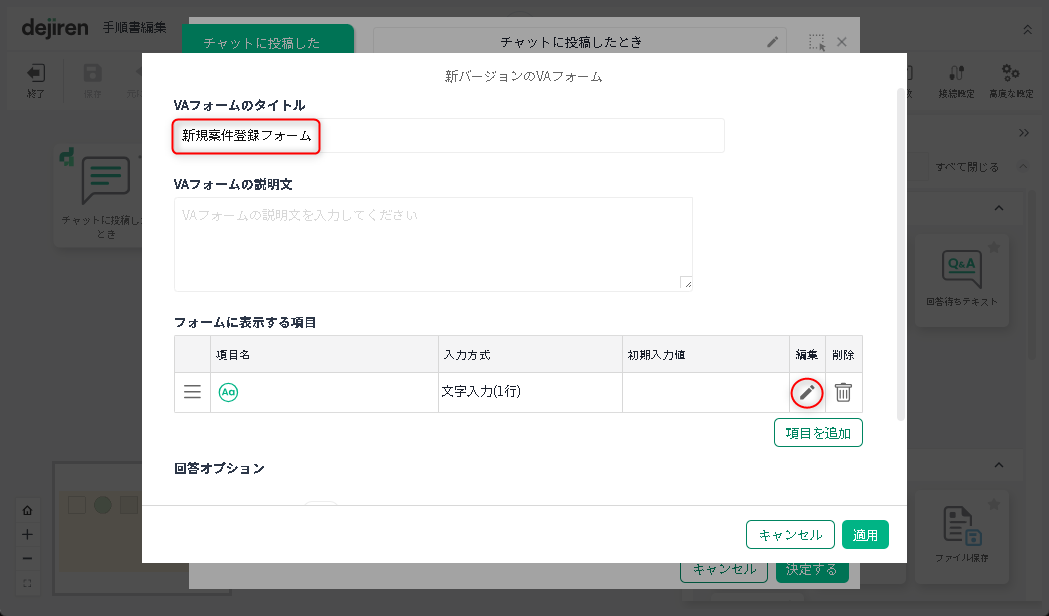
7. 項目名に「会社名」と文字入力し、その他の設定画面は変更せず、画面右下の [決定する] をクリックします。
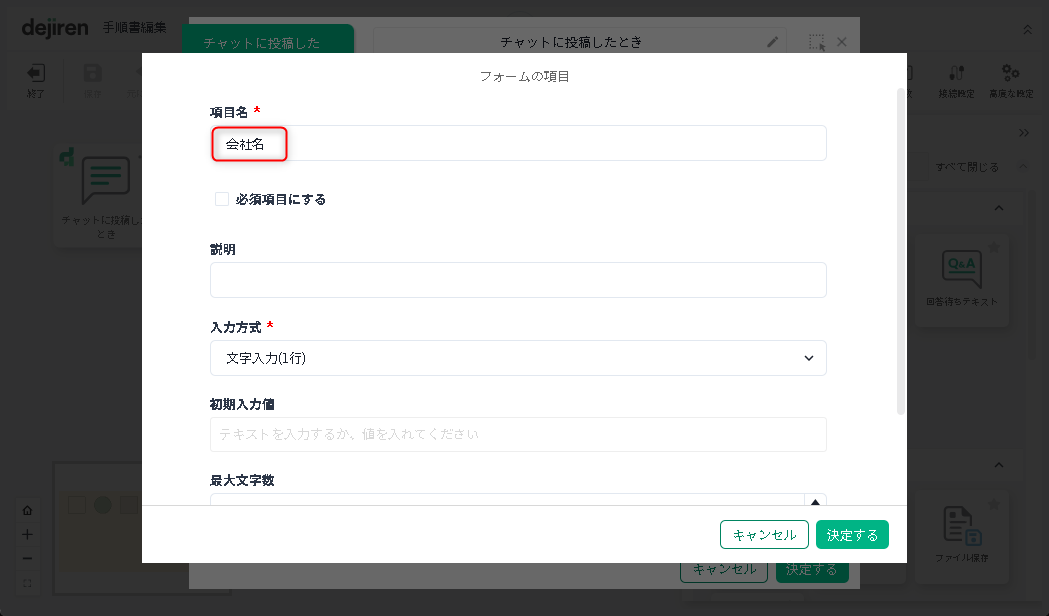
8. [項目を追加]ボタンをクリックします。
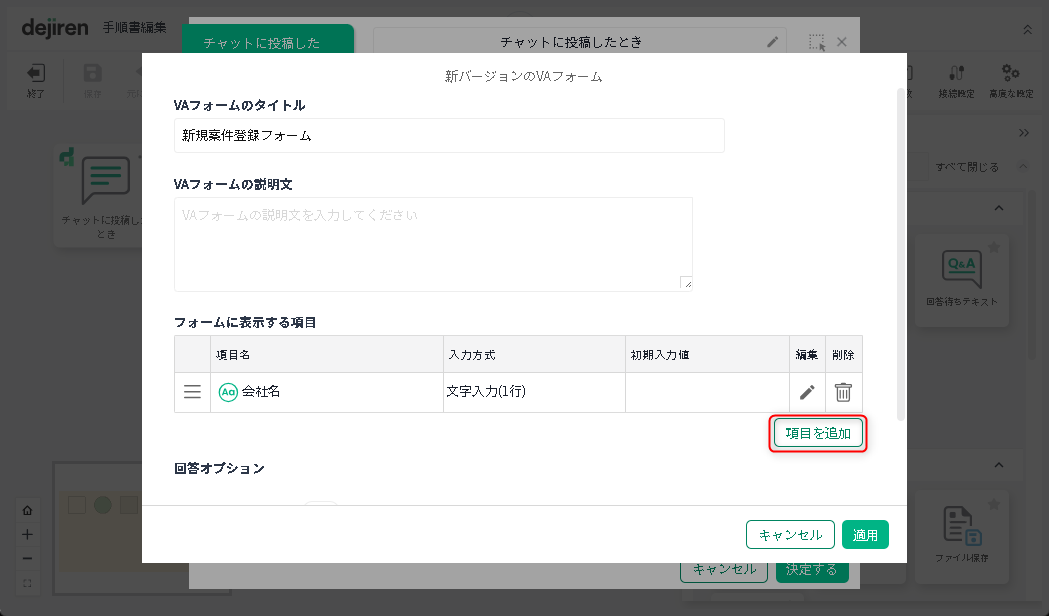
9. 項目名に「部署名」と文字入力し、その他の設定画面は変更せず、画面右下の [決定する] をクリックします。
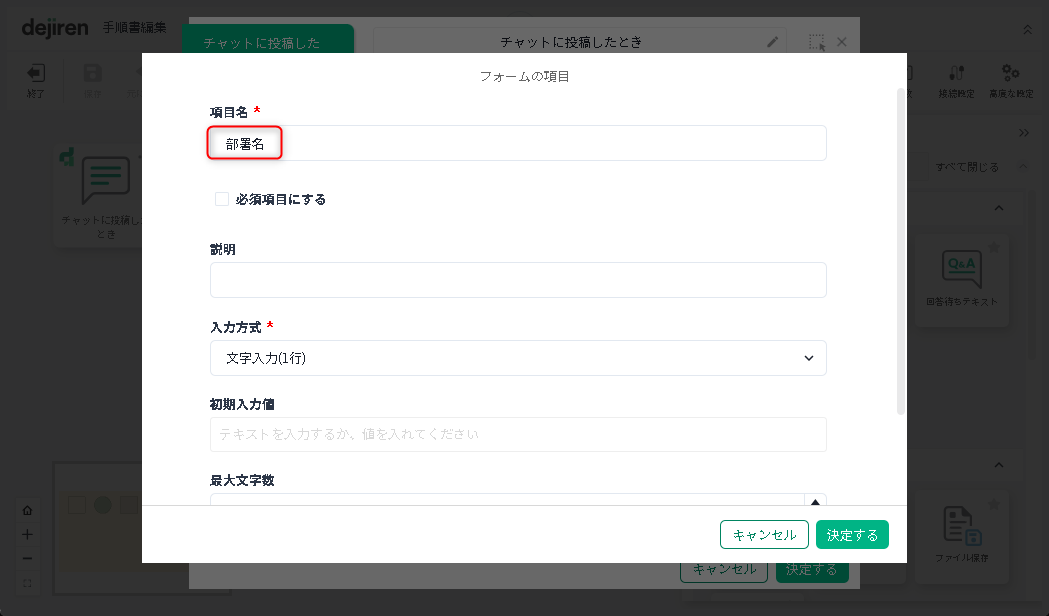
10. 同様に、[先方担当者名]、[TEL]、[FAX]、[メールアドレス]を追加し、[項目を追加]ボタンをクリックします。
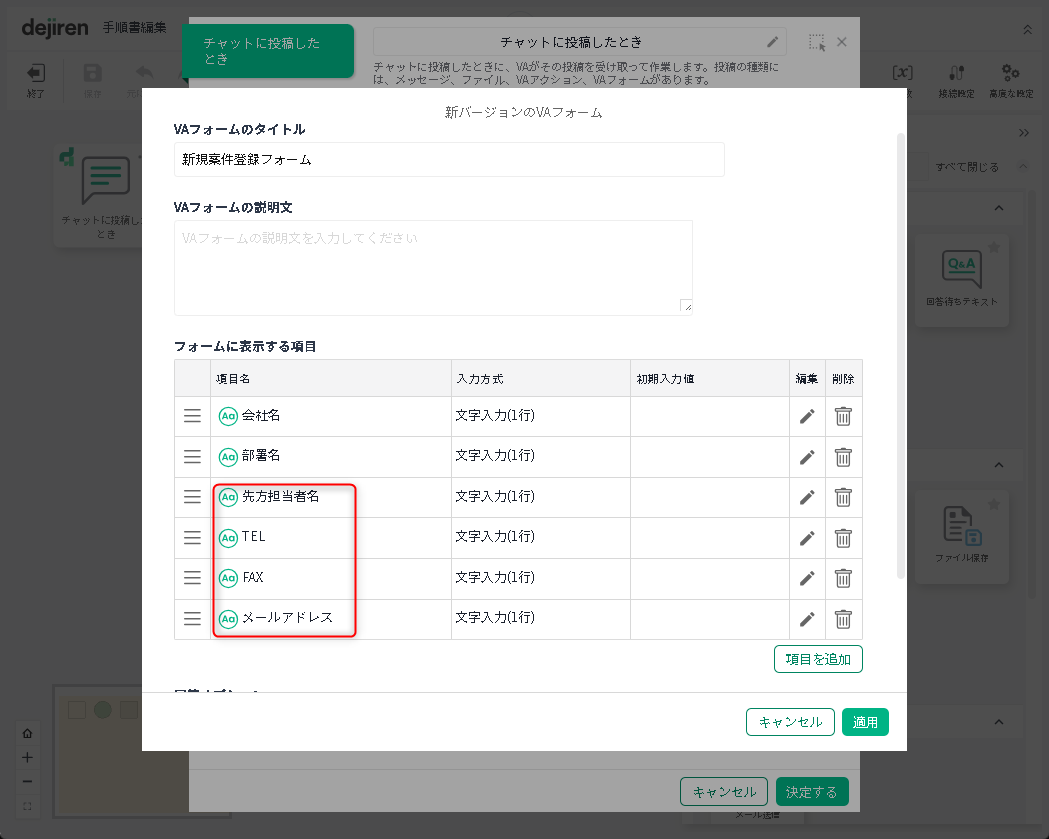
11. 「項目を追加」をクリックしてラジオボタン型の項目「確度」を作成します。
項目「確度」の選択肢を設定し、画面右下の[決定する]をクリックします。
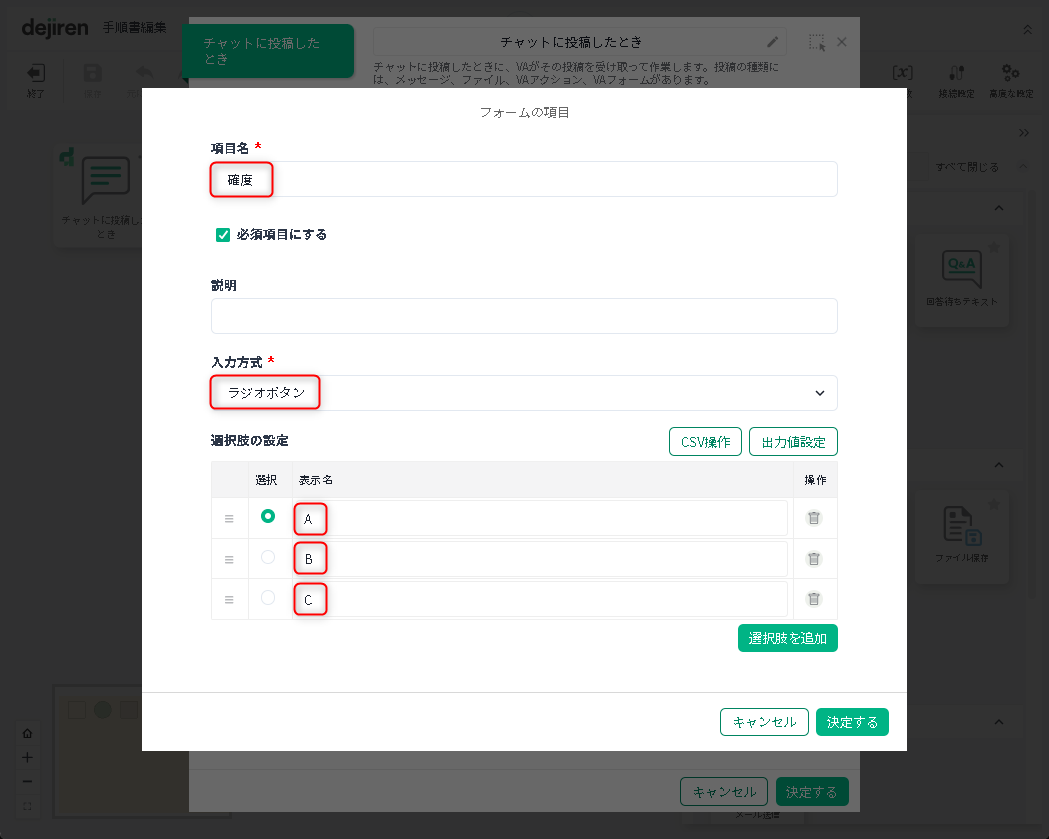
14. 画面右下の[適用]をクリックします。
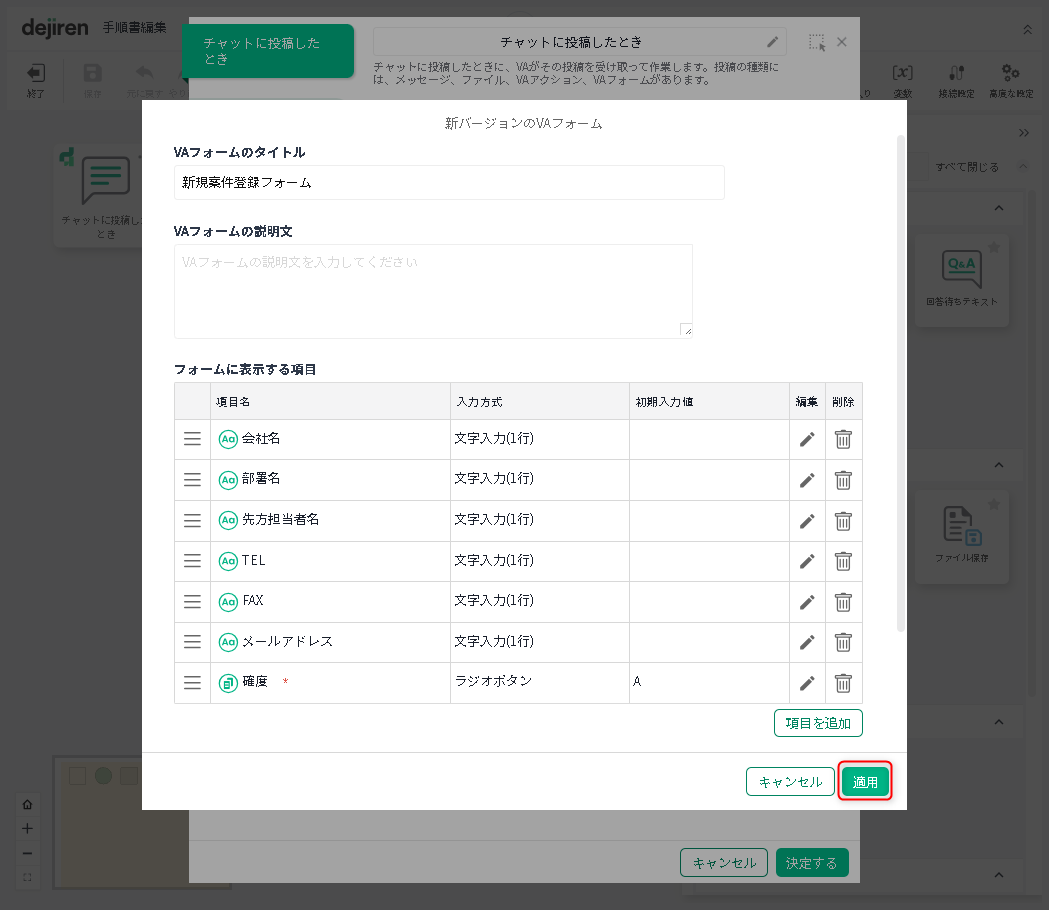
15. 画面右下の[決定する]をクリックします。
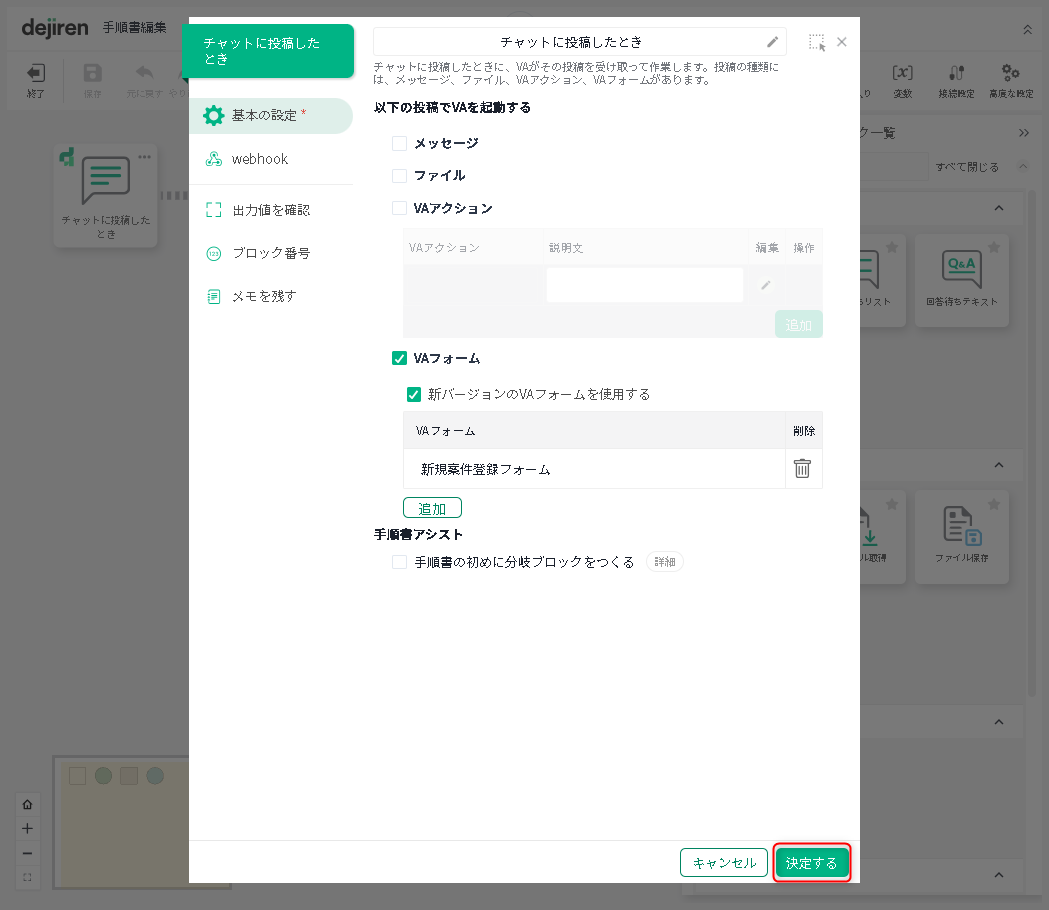
2. [レコード作成]ブロックの設定
1. 手順ブロックの表示タブを[高度な手順ブロック一覧]に切り替え、
「kintone」 グループにある手順ブロック[レコード作成]を
きっかけブロックの次の位置に配置します。
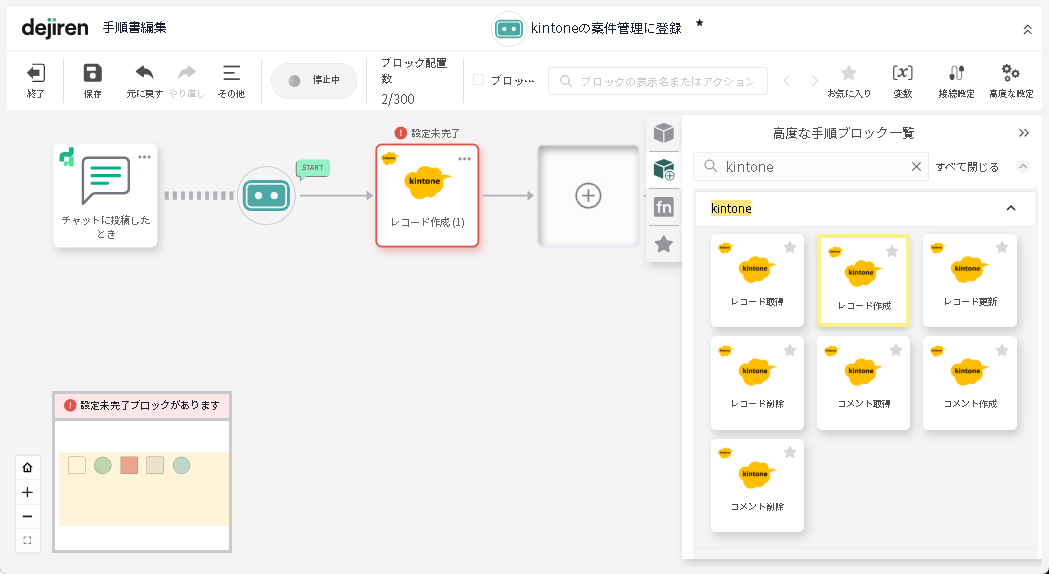
2. 追加した[レコード作成]ブロックをクリックして、ブロックの設定画面を表示します。
3. 「接続設定」のプルダウンメニューから、事前に作成してある kintone との接続設定を選択します。

4. [項目を選択]をクリックします。
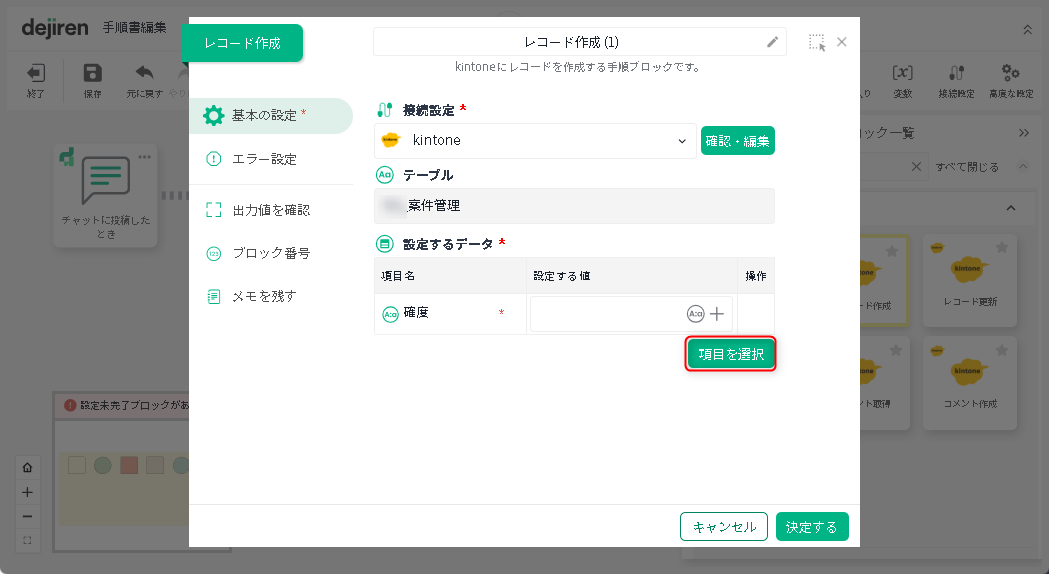
5. VAフォームに設定した項目と同じ項目を設定します。
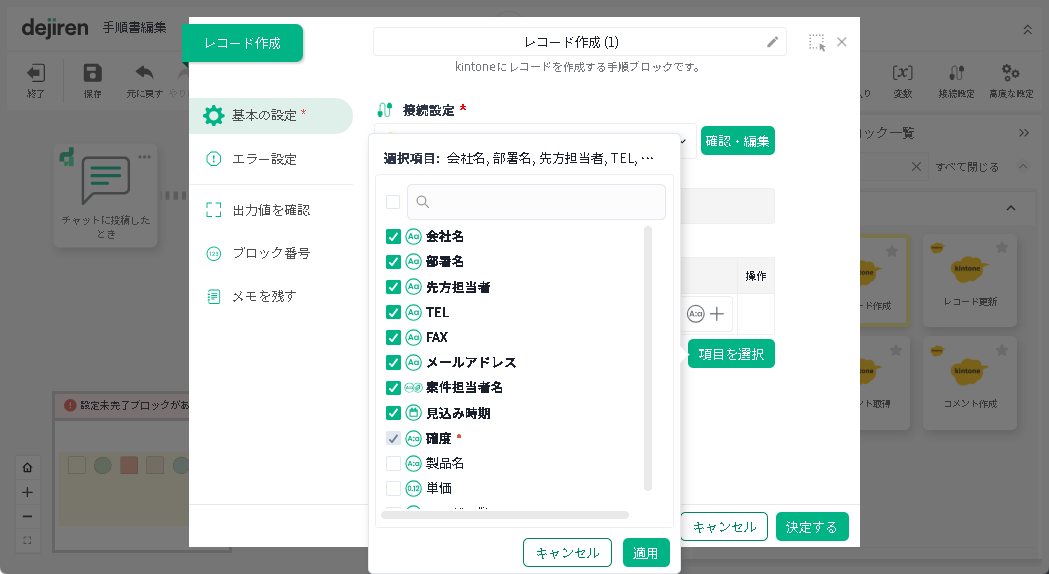
6. 設定した項目の右側に表示される「+」のアイコンをクリックし、開いたリストから同じ項目名を選択します。
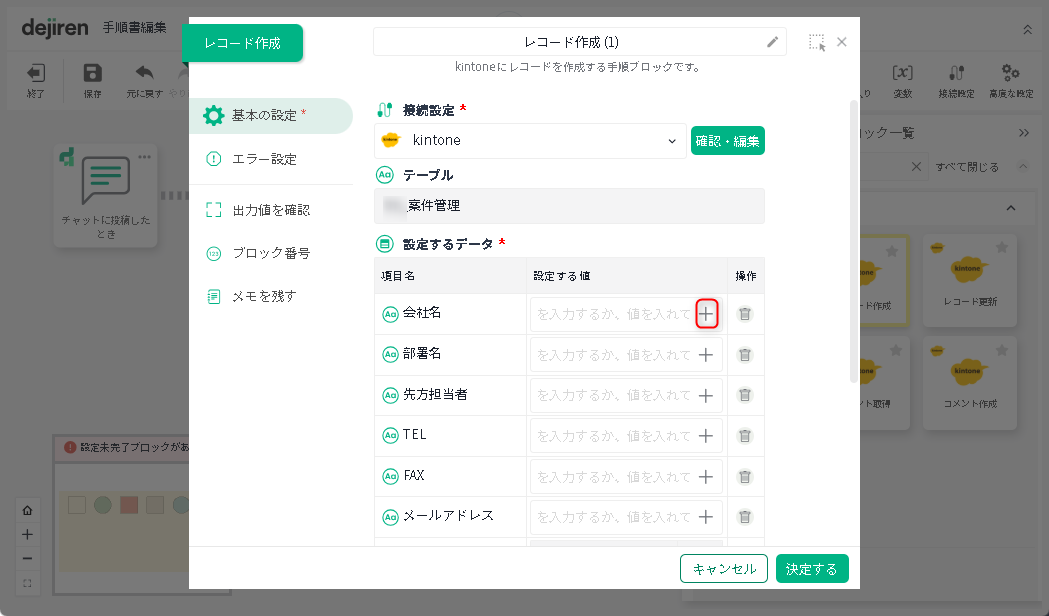
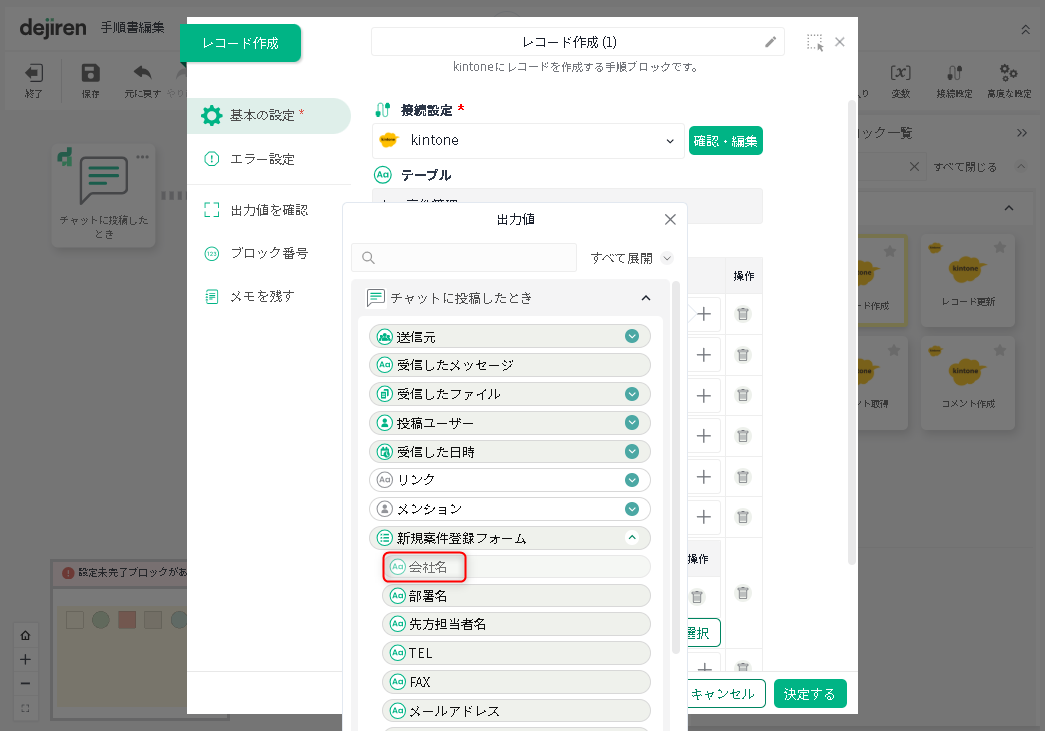

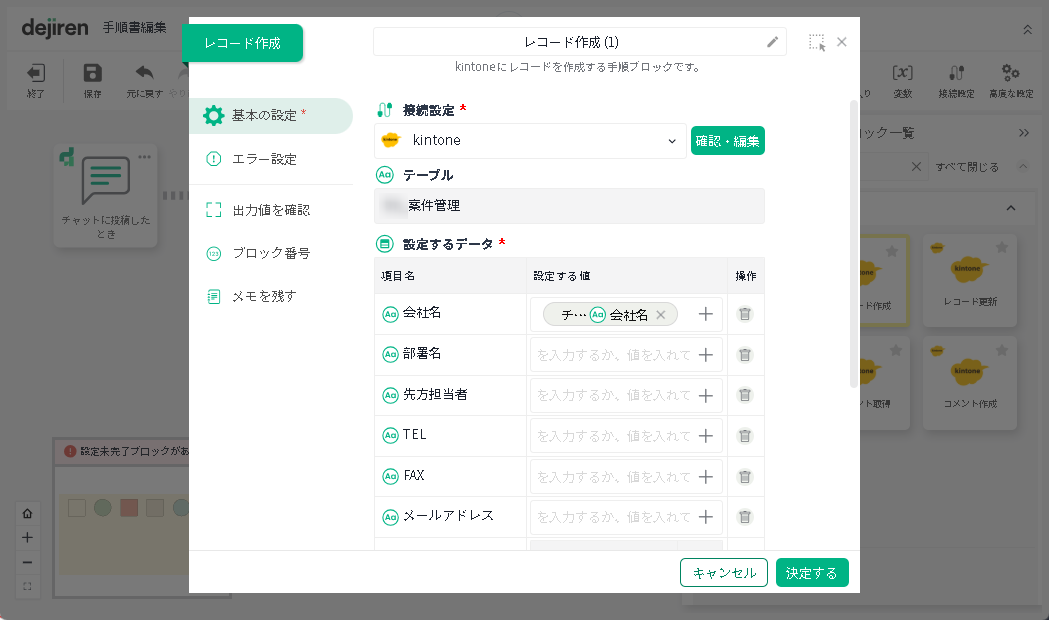
7. 他の項目に対しても、同じ手順で設定を繰り返します。
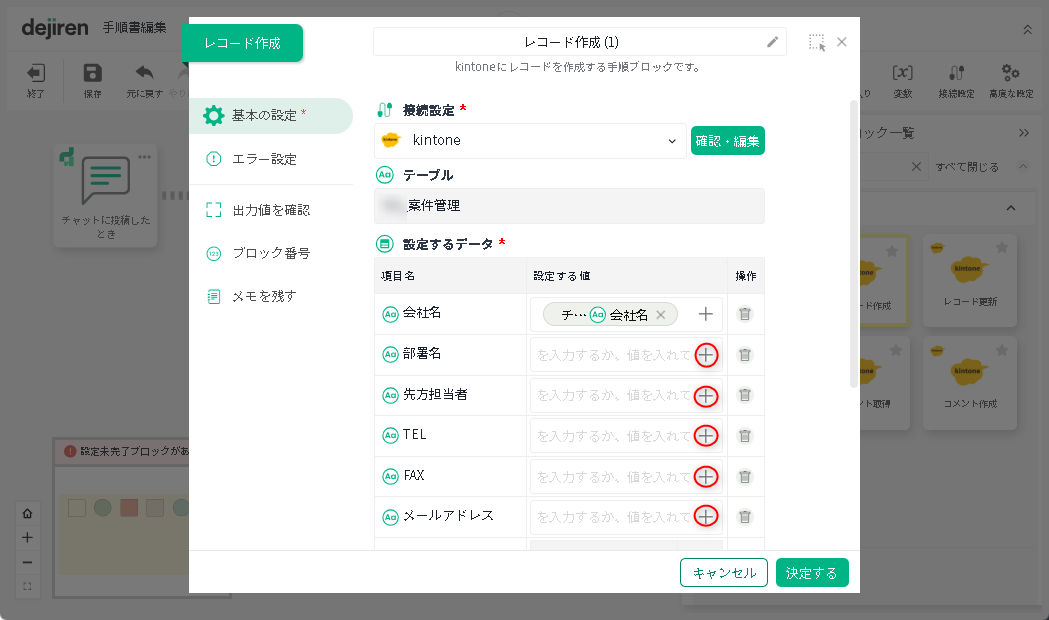
★ 項目が見つけづらいときは、検索欄に項目名称を入力することで、
目的とする項目が見つけ出しやすくなります。
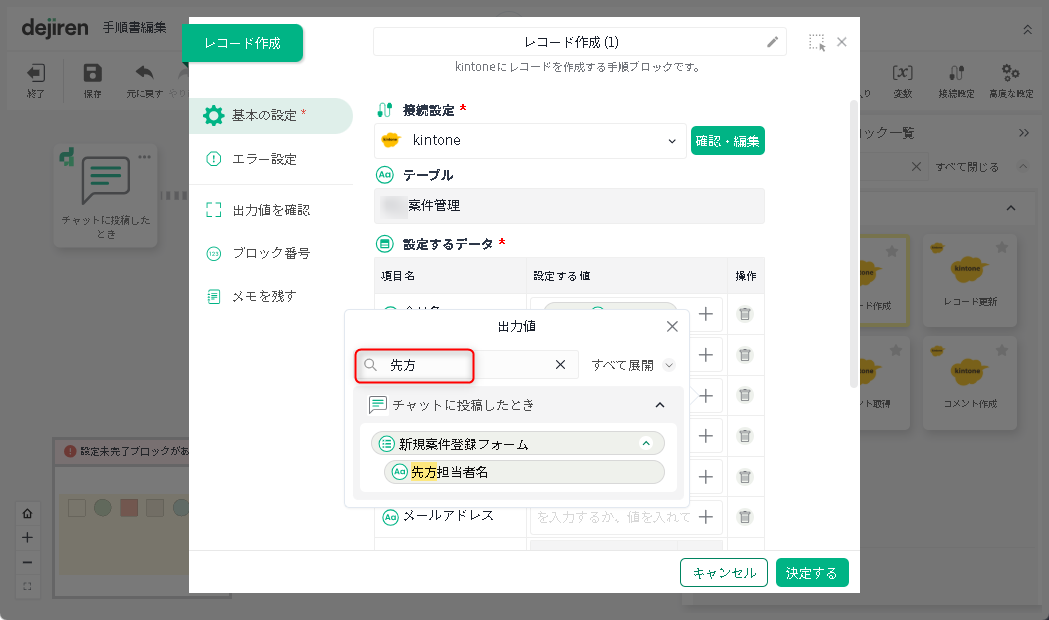
8. 全項目の設定完了後、画面右下の[決定する]をクリックします。
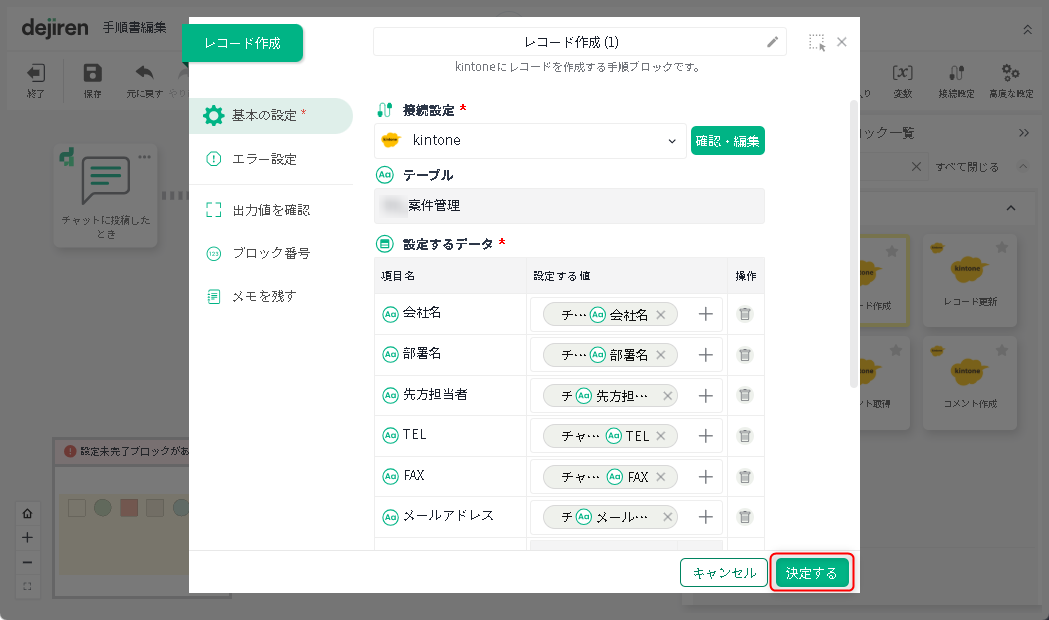
3. 完了メッセージの設定
1. 手順ブロック一覧の表示タブを[手順ブロック一覧]に切り替え、
手順ブロック[チャット送信]をkintone「レコード作成 (1)」の次の位置に配置します。
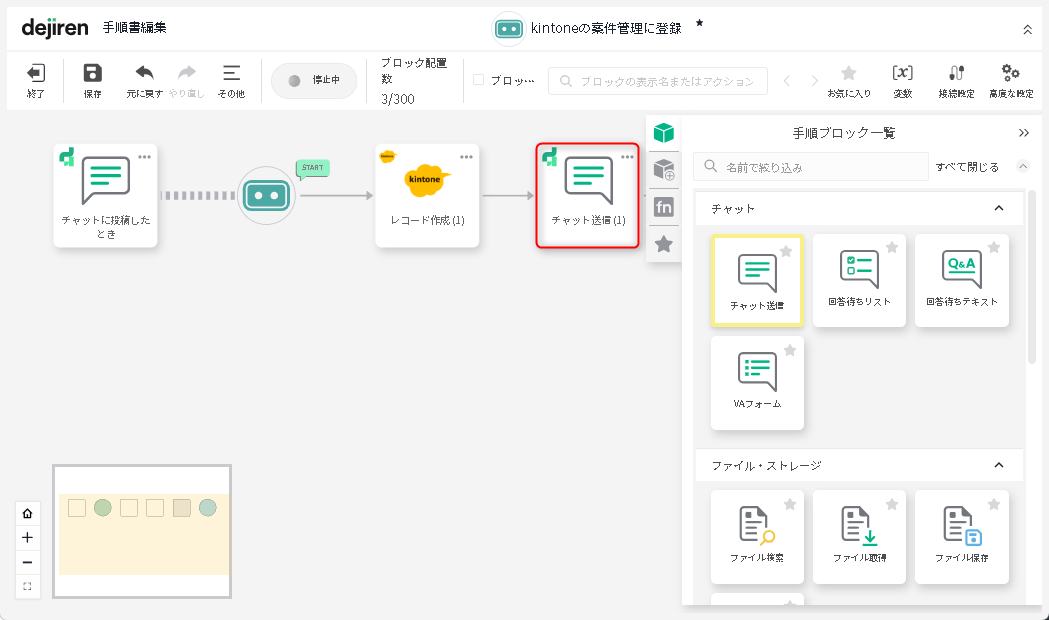
2. 追加した[チャット送信]をクリックしてブロックの設定画面を表示します。
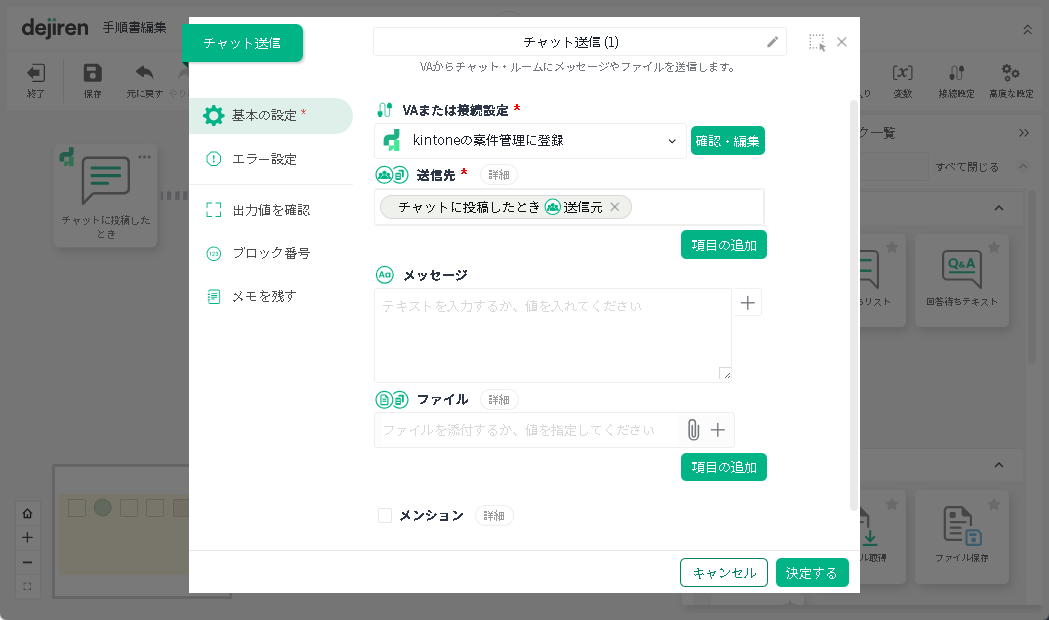
3. レコード登録が完了したことを示すメッセージを設定します。
3-1.「メッセージ」欄に「案件をレコード番号」と入力し、
「メッセージ」欄の右に表示されている「+」をクリックします。
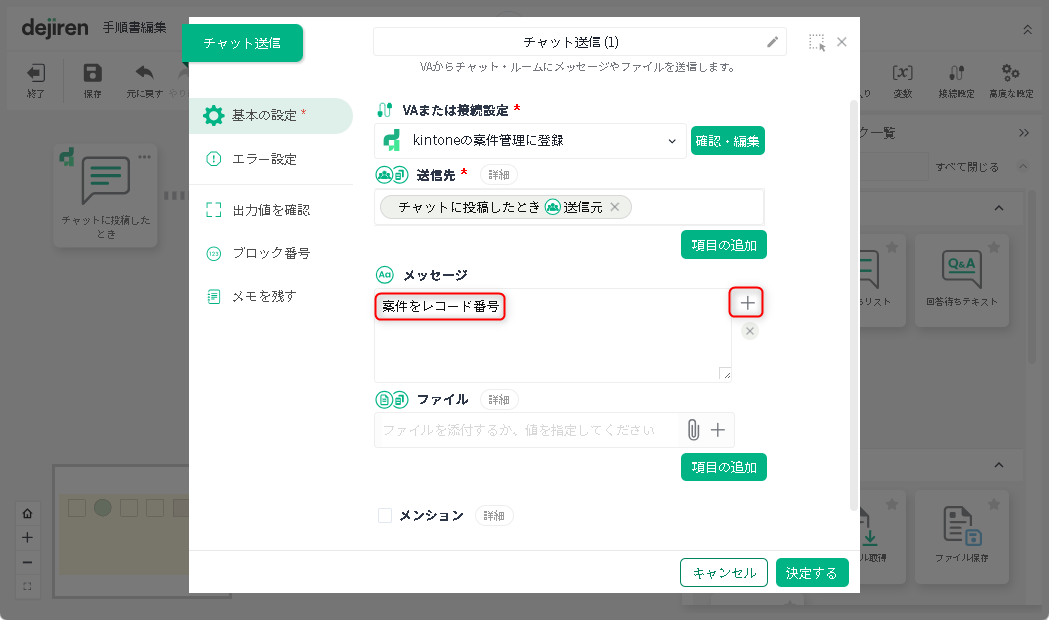
3-2. 展開されたリストから、kintone「レコード登録」ブロックの「レコードID」をクリックします。


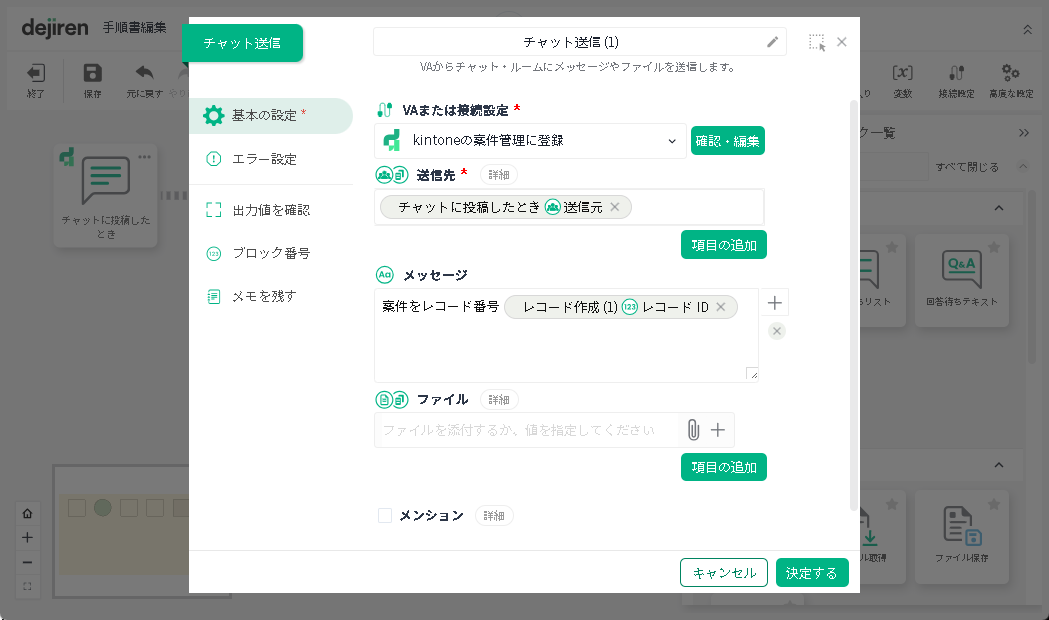
3-3.「メッセージ」欄に、配置した kintone のレコード ID に続けて
「で登録しました。」と文字入力します。
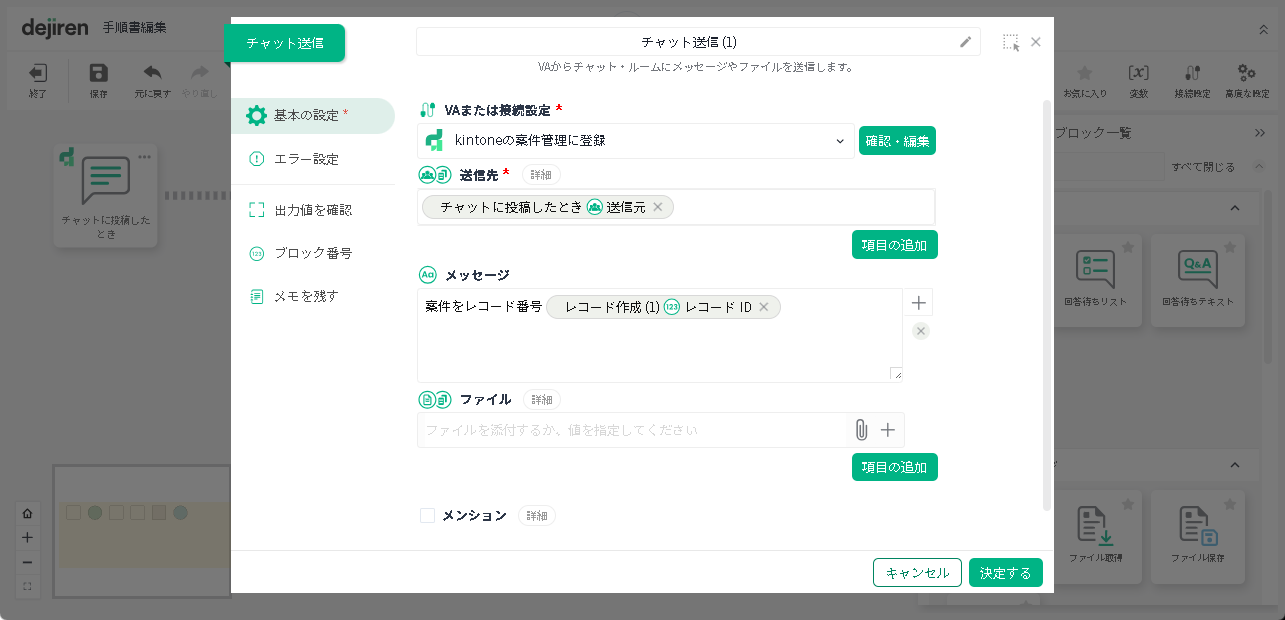

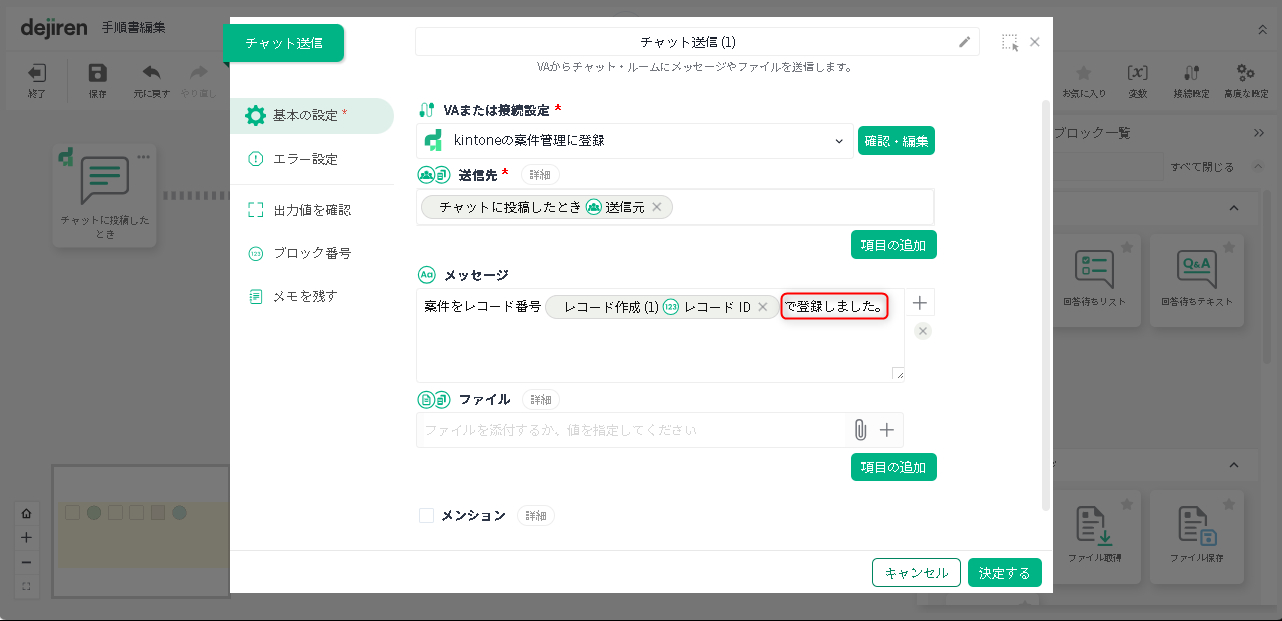
3-4. 画面右下の[決定する]をクリックします。
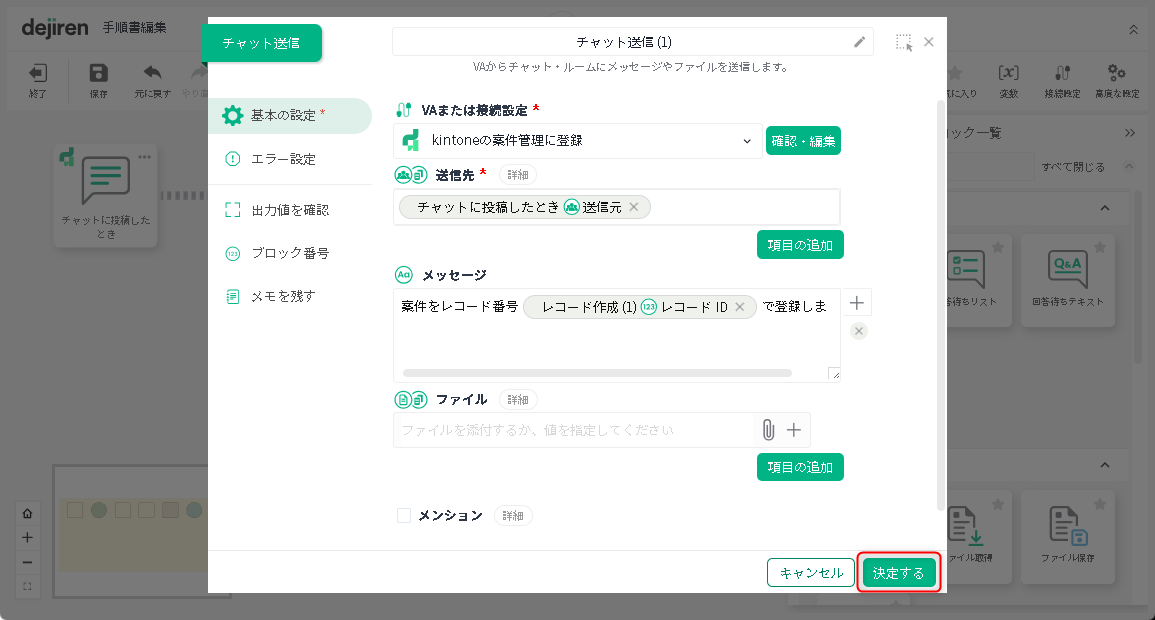
4. 手順書編集画面左上の[保存💾]をクリックして、手順書の作成を設定します。
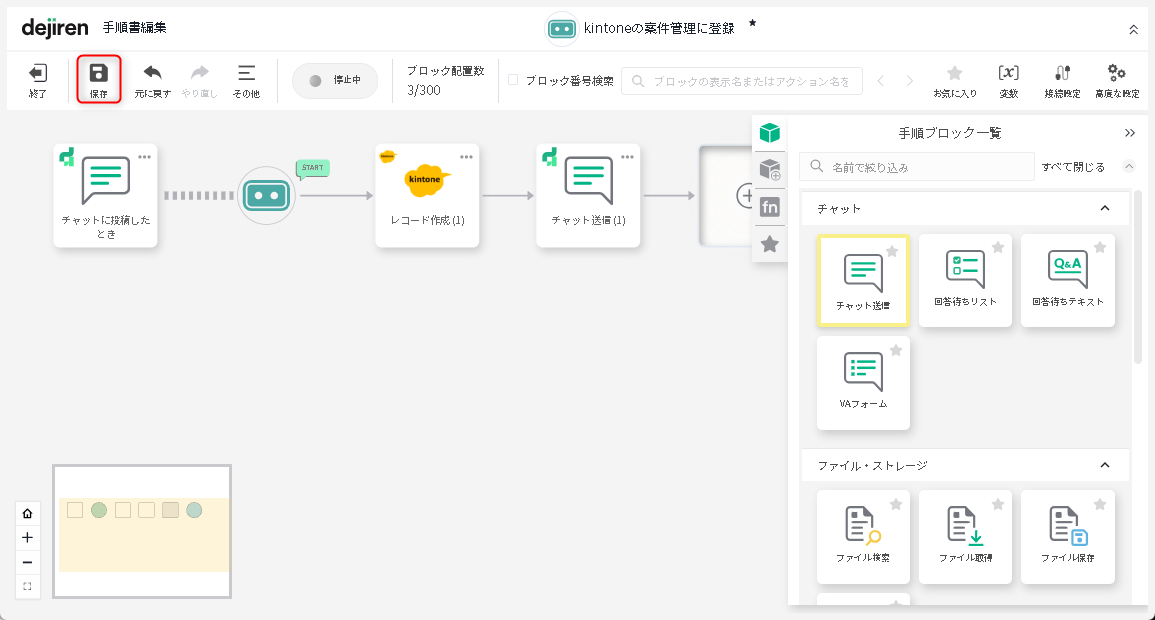
5. [●停止中]と表示されている箇所をクリックして、
VA の動作状態を[●稼働中]に切り替えます。


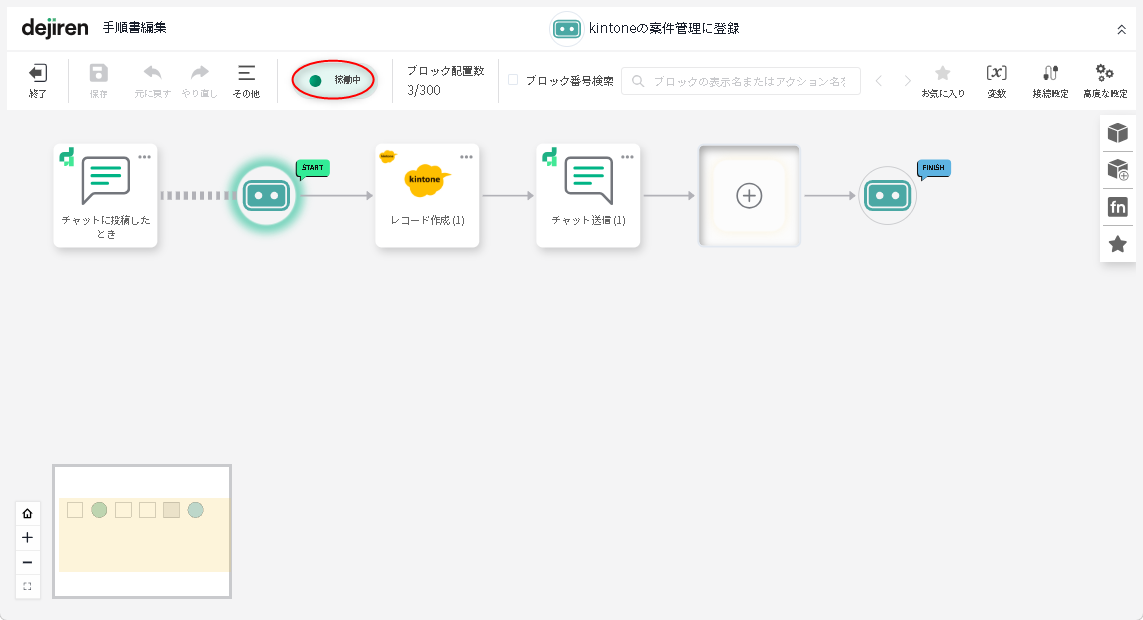
このVAの設定により、
チャットルームからフォームを呼び出して入力された情報が
自動的に kintone の新規レコードとして登録され、
完了通知がチャットに送信されるようになります。
#バーチャルアシスタント #VA #kintone #フォーム #レコード作成